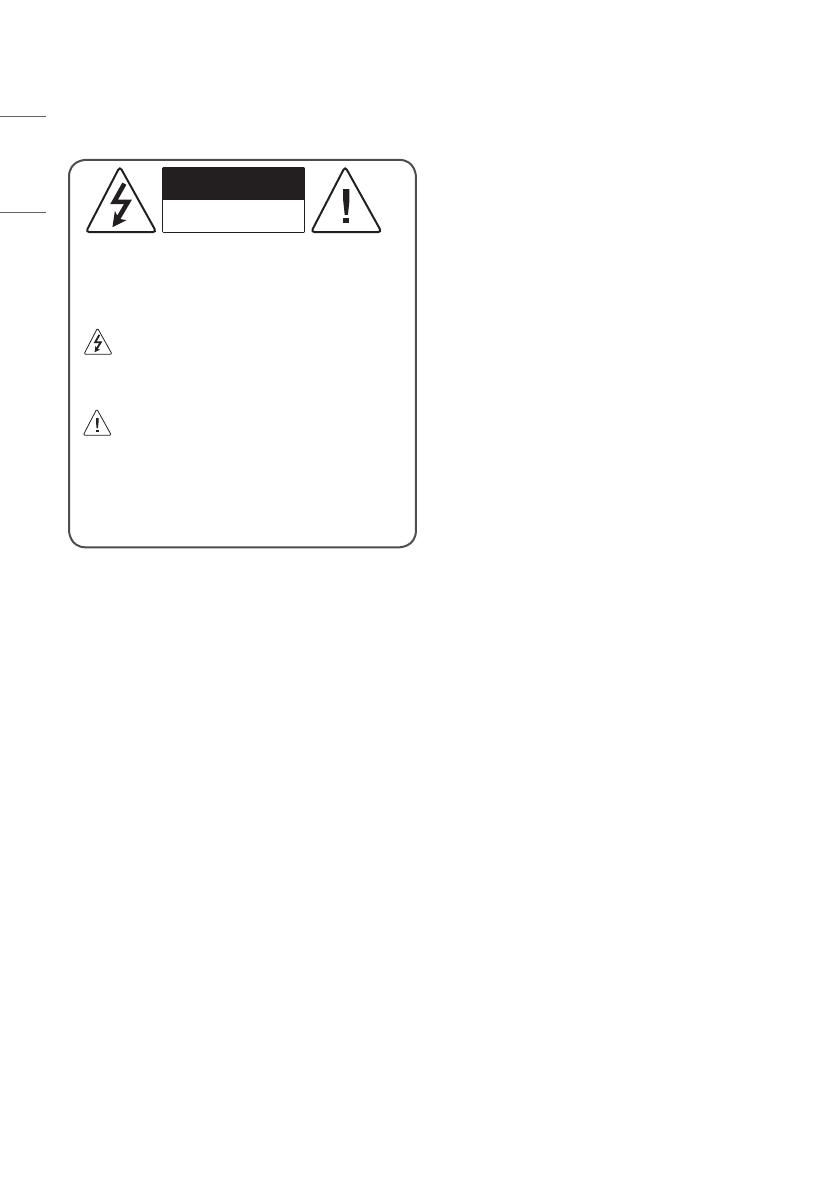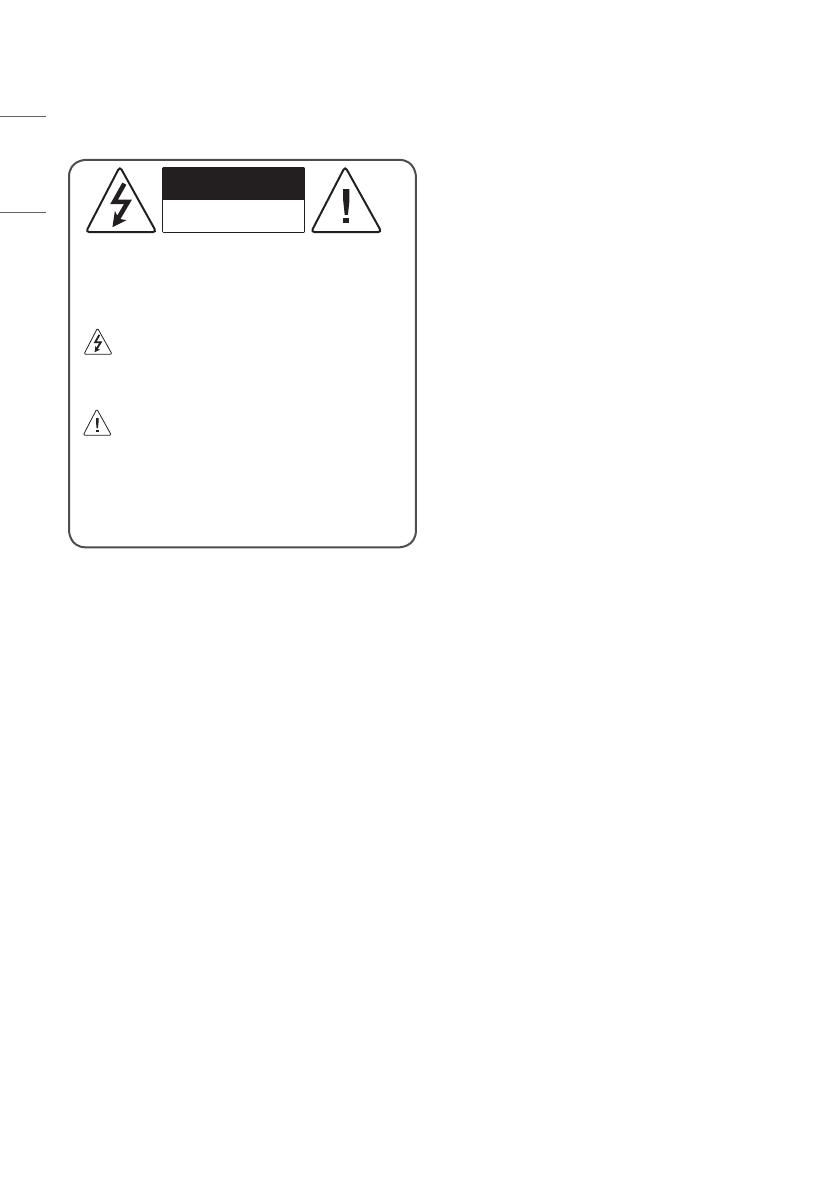
2
Avertissement! Consignes
de sécurité
AVERTISSEMENT
RISQUE D'ÉLECTROCUTION
NE PAS OUVRIR
AVERTISSEMENT : AFIN DE RÉDUIRE LE RISQUE D'ÉLECTROCUTION,
NE RETIREZ PAS LE CAPOT (OU L'ARRIÈRE). AUCUNE PIÈCE N'EST
RÉPARABLE PAR L'UTILISATEUR LUI-MÊME. CONFIEZ L'ENTRETIEN
DE CET APPAREIL À UN PERSONNEL QUALIFIÉ.
Ce symbole est destiné à prévenir l'utilisateur de la
présence d'une «tension dangereuse» non isolée dans le
boitier du produit. Cette tension peut être d'amplitude susante
pour constituer un risque d'électrocution.
Ce symbole est destiné à prévenir l'utilisateur que des
instructions importantes sur le fonctionnement et
l’entretien (réparation) de l'appareil se trouvent dans la
documentation.
AVERTISSEMENT : AFIN DE RÉDUIRE LE RISQUE D'INCENDIE ET
D'ÉLECTROCUTION, N'EXPOSEZ PAS LE PRODUIT À LA PLUIE OU À
L'HUMIDITÉ.
• POUR PRÉVENIR TOUT RISQUE D’INCENDIE, VEUILLEZ MAINTENIR
LES BOUGIES OU AUTRES OBJETS IMFLAMMABLES ÉLOIGNÉS DE CE
PRODUIT EN TOUT TEMPS.
• N’installez pas la TV et la télécommande dans les
environnements suivants:
- Évitez d’exposer l’appareil à la lumière directe du soleil.
- Une zone fortement humide comme une salle de bain
- À proximité d’une source de chaleur comme une cuisinière et
tout autre appareil produisant de la chaleur.
- À proximité d’un plan de travail de cuisine ou d’un
humidicateur où elles pourraient facilement être exposées à la
vapeur ou à l’huile.
- Une zone exposée à la pluie et au vent.
- Ne placez pas d’objets contenant du liquide (tel qu’un vase, une
tasse, etc.) sur ou au-dessus de ce produit (par exemple, sur une
étagère au-dessus de l’unité).
- N'installez pas le téléviseur à proximité d'objets inammables,
comme de l'essence ou des bougies. N'exposez pas directement
le téléviseur à l'air conditionné.
- N'installez pas l'appareil dans un endroit excessivement
poussiéreux.
Le non-respect de cette consigne peut provoquer un incendie, un
choc électrique, une combustion/explosion, un dysfonctionnement
ou une déformation du produit.
• Ventilation
- Installez le téléviseur dans un endroit bien aéré. Évitez les
espaces fermés, tels qu'un meuble de bibliothèque.
- N’installez pas le produit sur un tapis ou un coussin.
- Évitez de bloquer ou de couvrir le produit avec un tissu ou autre
matériau lorsque l'unité est branchée.
• Évitez de toucher les ouvertures de ventilation. Lors de l'utilisation
prolongée du téléviseur, les ouvertures de ventilation peuvent
surchauer.
• Protégez le câble d’alimentation contre les mauvais traitements
physiques ou mécaniques, la torsion, la pliure, le pincement, et
évitez qu’il ne puisse être pris dans une porte ou que l’on puisse
marcher dessus. Vériez soigneusement les ches, les prises
murales et les points de sortie du cordon de l'appareil.
• Ne déplacez pas le téléviseur tant que le cordon d'alimentation
est branché.
• N'utilisez pas de cordon d'alimentation endommagé ou déformé.
• Veillez à tenir le cordon d'alimentation par la che pour le
débrancher. Ne tirez pas sur le cordon d'alimentation pour
débrancher le téléviseur.
• Ne branchez pas trop d'appareils à la même prise secteur pour
éviter les risques d'incendie ou de choc électrique.
• Déconnexion de l'appareil de l'alimentation principale
- La che d'alimentation est l'élément de déconnexion. En
cas d'urgence, la che d'alimentation doit rester facilement
accessible.
• Ne laissez pas les enfants grimper sur la TV ou s’agripper dessus.
Dans le cas contraire, la TV risque de tomber ce qui peut entraîner
des blessures graves.
• Mise à la terre de l'antenne extérieure (peut varier selon le
pays):
- Si une antenne extérieure est installée, respectez les précautions
suivantes.
Un système d'antenne extérieure ne doit pas être installé à
proximité de lignes électriques aériennes ou autres lumières
ou circuits électriques. Il ne doit pas entrer en contact avec des
lignes ou circuits électriques au risque d'entraîner un décès ou
des blessures graves.
Assurez-vous que le système d'antenne est mis à la terre
pour assurer une certaine protection contre les surtensions et
l'accumulation des charges statiques.
La section810 du National Electrical Code (NEC) aux États-Unis
fournit des informations concernant la mise à la terre correcte
de l'antenne et de la structure porteuse, la mise à la terre du
câble d'entrée à une unité de décharge d'antenne, la taille des
conducteurs de terre, l'emplacement de l'unité de décharge
d'antenne, la connexion et les prérequis des électrodes de terre.
Mise à la terre d'une antenne selon le National Electrical Code,
ANSI/NFPA70